Cadastre mensagens automáticas e agilize seus atendimentos via whatsapp business e instagram
Sabe aquelas perguntas frequentes, que você responde várias vezes por dia para os clientes? Você sabia que dá para incluir respostas rápidas para elas no WhatsApp Business e no Instagram? Não sabia? Vem que a gente te ensina! Não deixe de ver os tutoriais com o passo a passo também nos stories!
NO INSTAGRAM:
Envie a resposta via direct;
Clique e segure a resposta;
Aperte em “salvar”
Escolha uma palavra que servirá como atalho e salve;
Pronto! Sempre que precisar enviar aquela resposta, basta digitar a palavra que você cadastrou como atalho e clicar no balãozinho azul. A resposta aparecerá como mágica!
NO WHATSAPP BUSINESS:
Para definir respostas rápidas:
Toque no Botão Menu > Configurações > Configurações da empresa > Respostas rápidas.
Toque em Adicionar (+).
Insira o texto ou anexe o arquivo multimídia que deseja para a resposta rápida.
Defina um atalho de teclado para a resposta rápida.
Insira palavras-chave para localizar rapidamente a resposta. Observação: ainda que opcionais, palavras-chave ajudam na organização caso você tenha diversas respostas rápidas na sua lista. Você pode adicionar um máximo de três palavras-chave por resposta rápida.
Toque em salvar.
Segue também abaixo um passo a passo com imagens para você criar mensagens automáticas no whatsapp business no Android.
Passo 1. Toque sobre o botão de menu, no canto superior direito da tela. Em seguida, toque em “Configurações”.
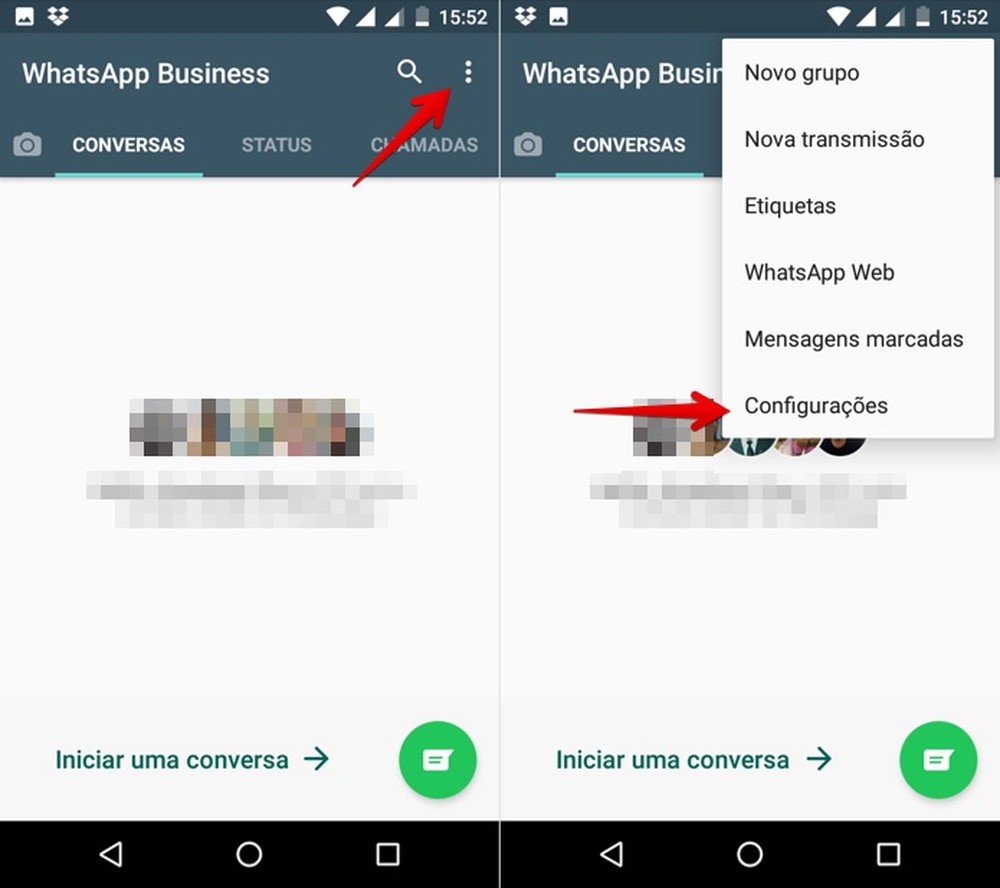
Passo 2. Vá em “Configurações da empresa” e toque em “Mensagem de ausência”.
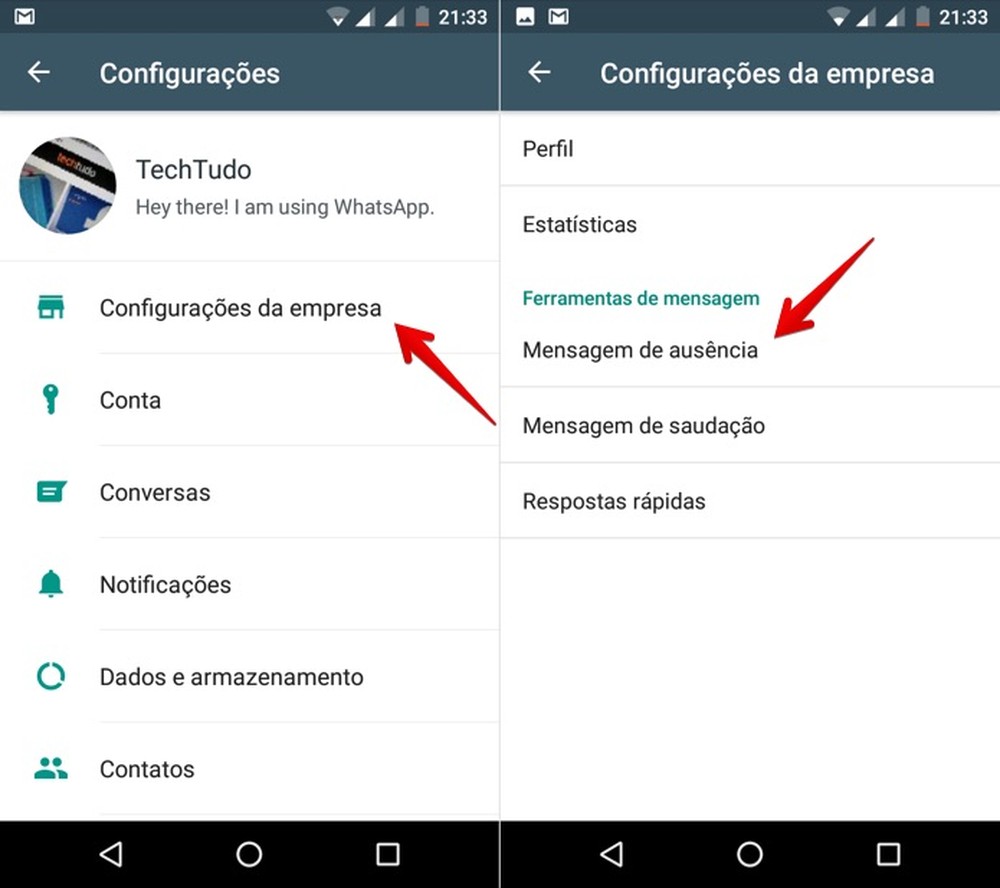
Passo 3. Ative a opção “Mensagem de ausência”. Para editar mensagem padrão, toque sobre o ícone do lápis. Em seguida, digite o texto desejado e toque em “OK”.
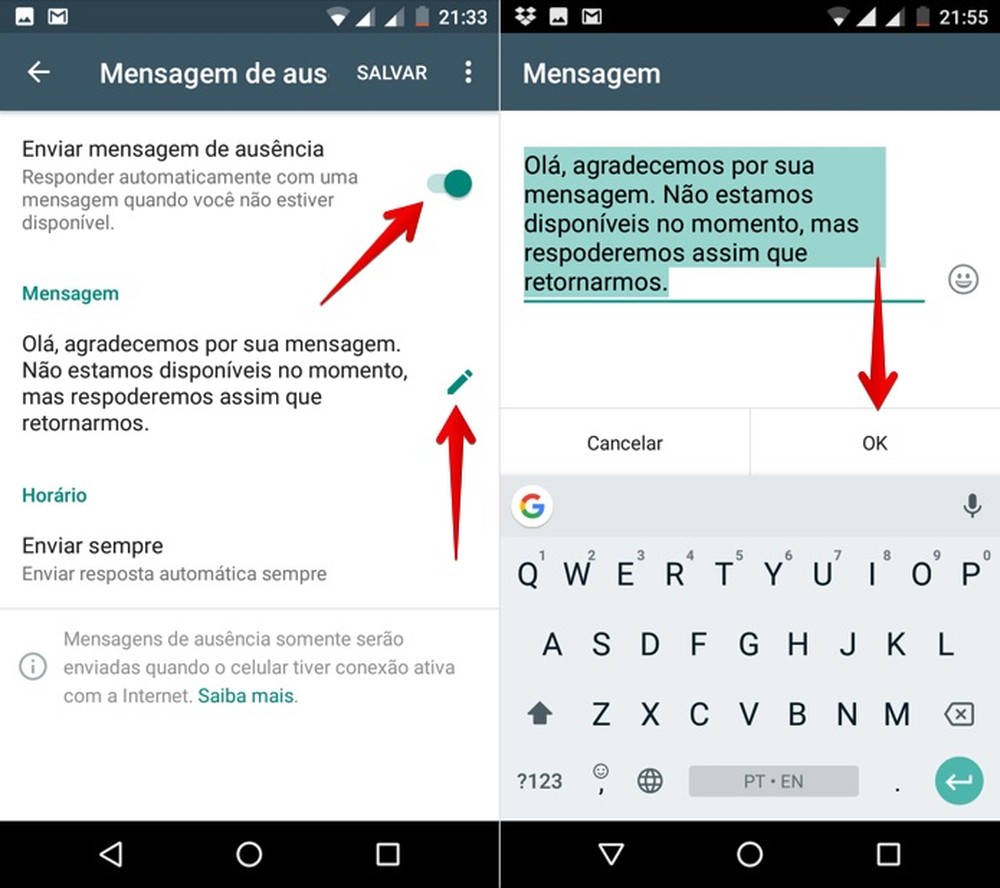
Passo 4. Toque em “Enviar sempre” para selecionar quando a mensagem deve ser enviada. Selecione a opção desejada e, por fim, toque em “Salvar”.
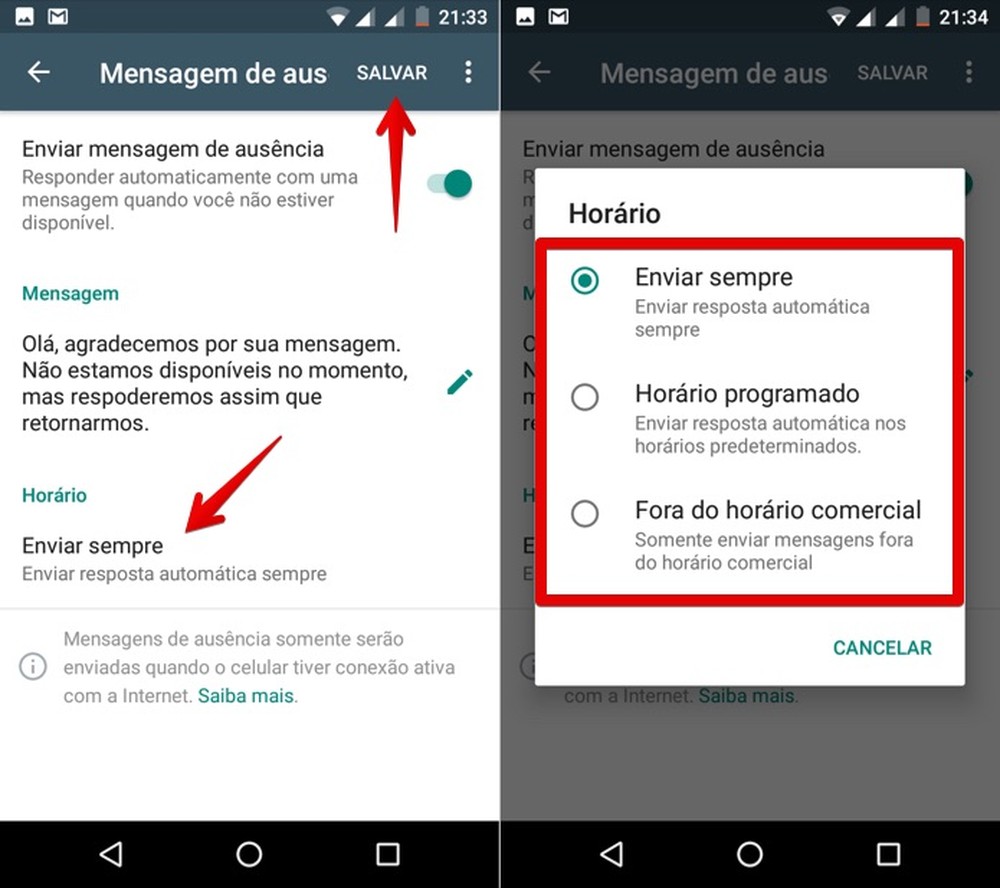
Passo 5. Voltando às configurações da empresa, toque em “Mensagem de saudação”. Ative o recurso em “Enviar mensagem de saudação” e toque sobre o ícone do lápis para editar o texto padrão.
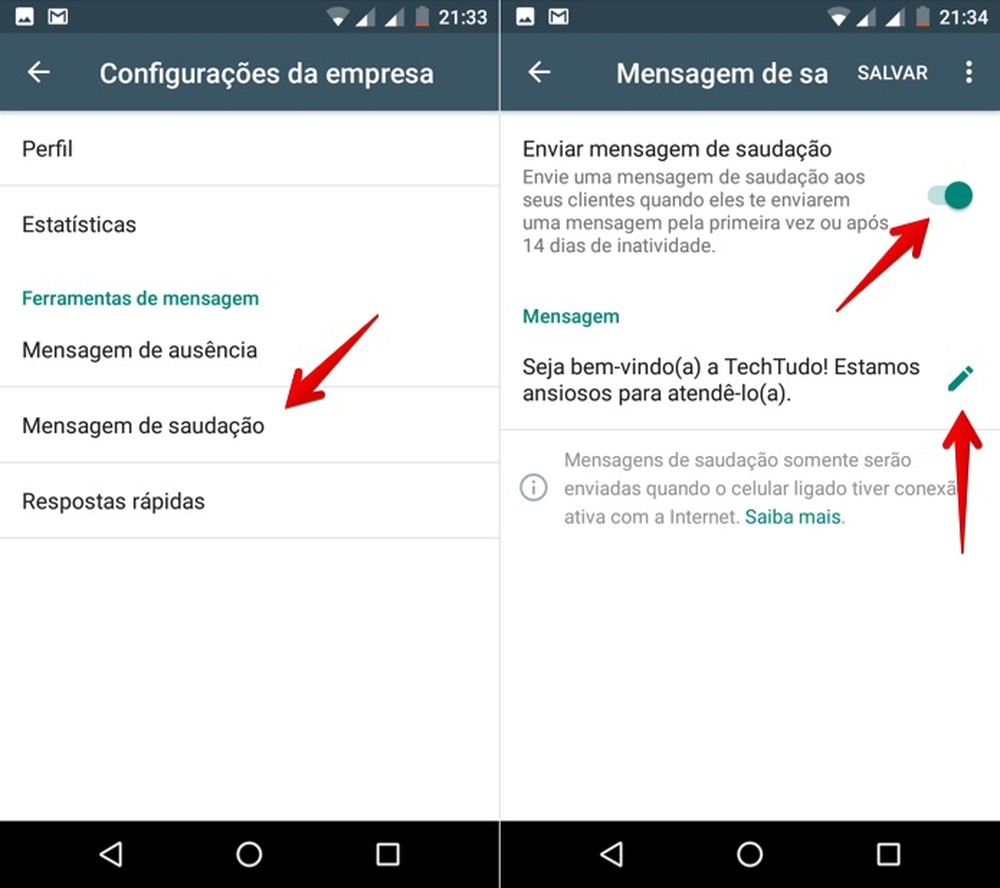
Passo 6. Digite a mensagem desejada e toque em “OK”. Agora, toque em “Salvar”.
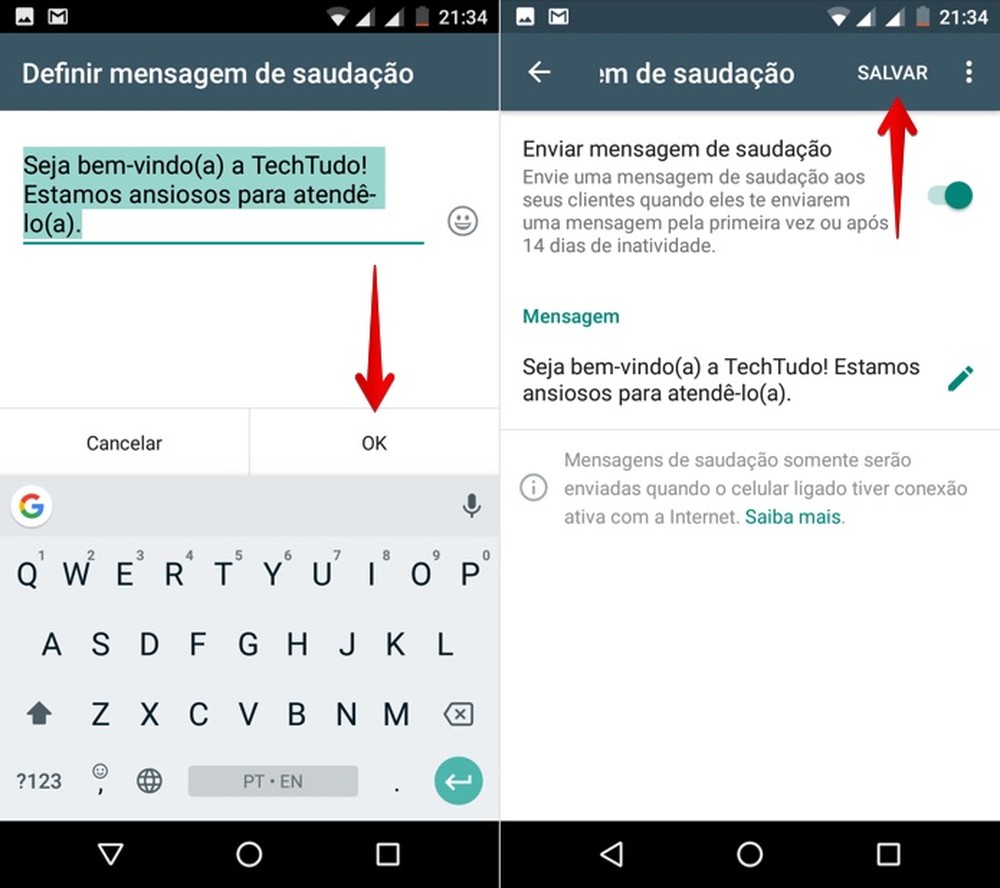
Passo 7. Em “Respostas rápidas” você pode criar atalhos para enviar mensagens padrão. Toque sobre o “+”, no canto inferior direito da tela, para criar um novo atalho.
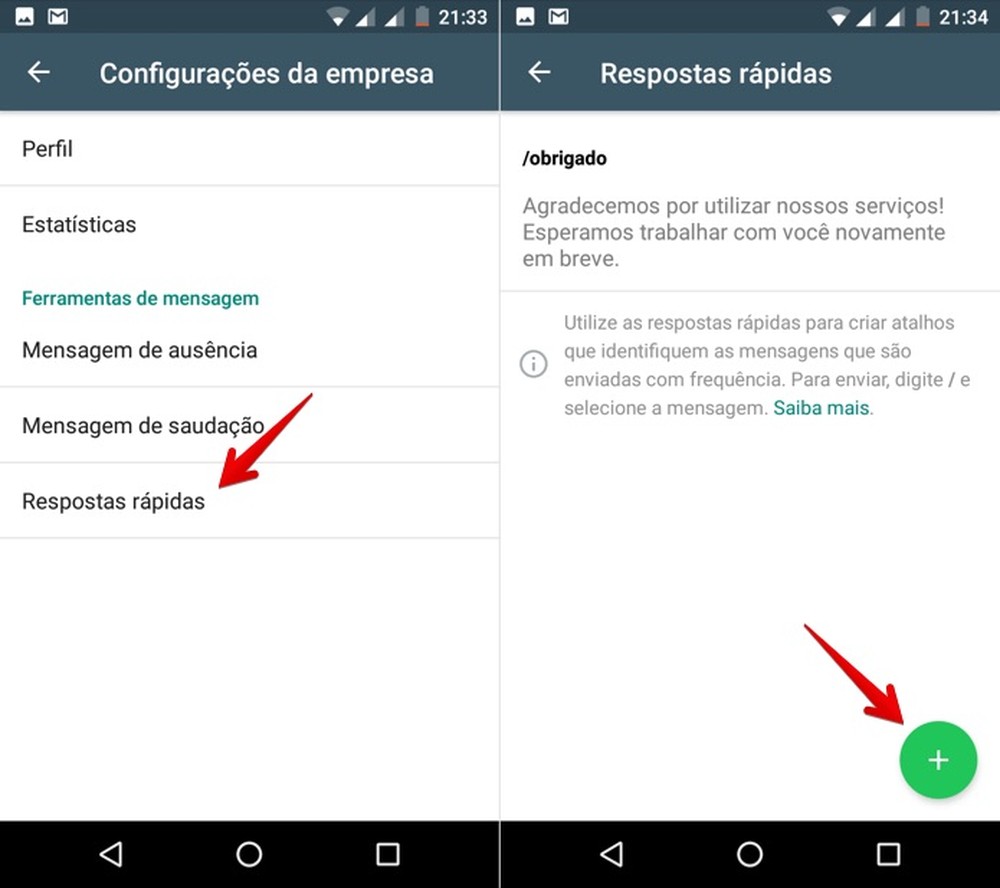
Passo 8. Digite a mensagem e, logo abaixo, o atalho desejado e toque em “Salvar”. Na tela de bate-papo, basta digitar “/” e selecionar a resposta rápida. O texto será preenchido e poderá ser enviado normalmente.
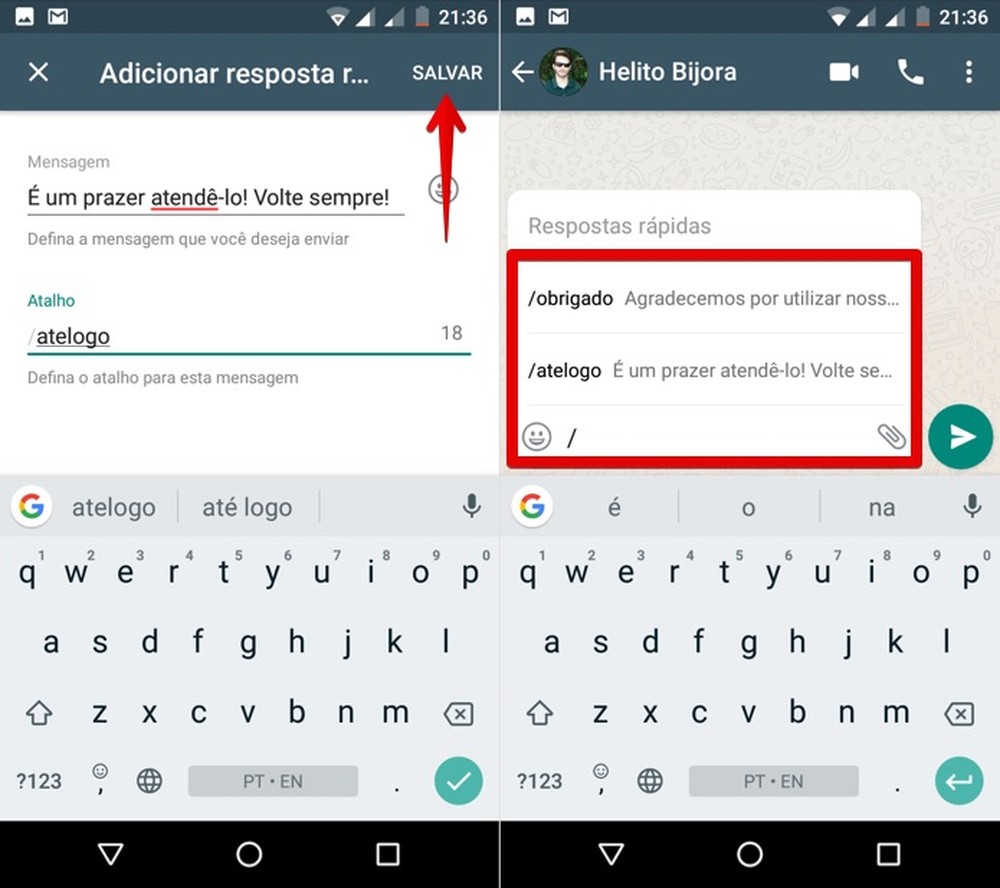
Pronto! Aproveite as dicas para criar respostas automáticas e atalhos para mensagens no WhatsApp Business.
Conhece a plataforma Assamble? Ela vai ajudar você a conduzir melhor seu negócio de personalizado por meio do controle da agenda e clientes, e pra usar é grátis, só acessar https://www.assamble.com.br
Fonte: Tech Tudo
 Ganhe dinheiro com negócio dentro de casa.
Ganhe dinheiro com negócio dentro de casa.